Win7系统如何关闭windows移动中心
最近有位win7电脑用户觉得windows移动中心这个快速管理通道功能很少使用到,想要把这个关闭掉,不过却又不知道应该怎么操作,这让用户非常苦恼,那么win7系统如何关闭windows移动中心呢?今天小熊一键重装系统小编为大家带来win7系统关闭windows移动中的操作步骤。
关闭windows移动中心操作方法:
1、按住键盘的“Win+R”组合快捷键,系统将会打开“运行”命令对话窗口;如图所示:
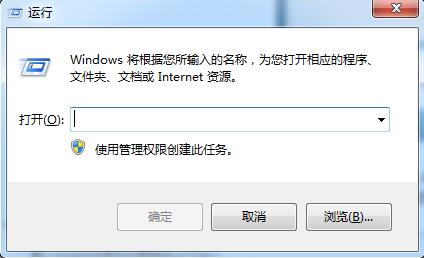
2、在打开的运行命令对话框中输入“gpedit.msc”命令,然后再点击“确定”;如图所示:
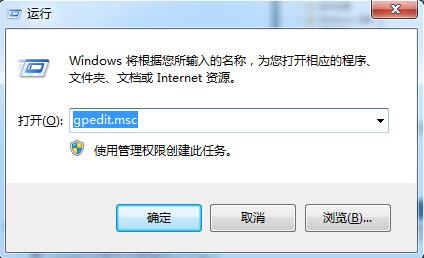
3、点击确定按钮后,这个时候会打开“本地组策略编辑器”对话窗口;如图所示:
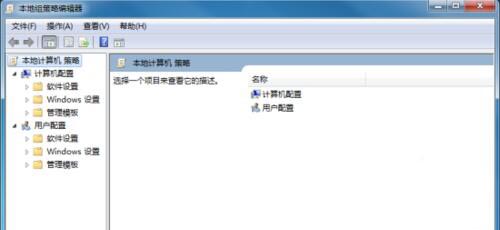
4、在本地组策略编辑器窗口的左侧小窗口中,依次展开“计算机配置--》管理模版--》Windows组件”选项;如图所示:
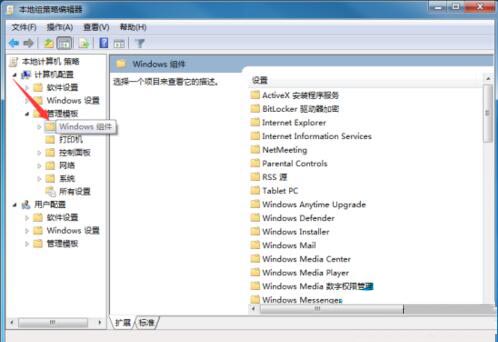
5、在“Windows组件”选项右侧窗口,找到“Windows 移动中心”选项选中并双击鼠标左键将其打开;如图所示:
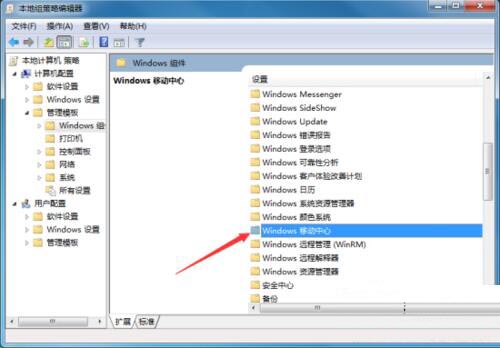
6、进入“Windows 移动中心”选中其右侧窗格中的“关闭Windows移动中心”,再点击“策略设置”选项命令;如图所示:
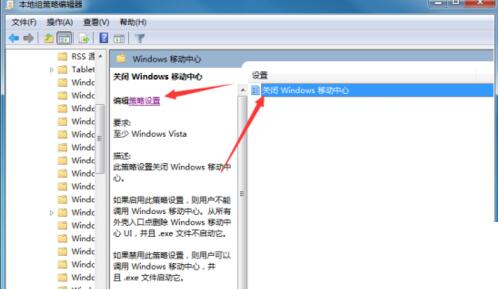
7、在打开的“关闭Windows移动中心”对话窗口中,将其设置更改为“已启用”选项,然后在点击“应用--》确定”按钮退出即可。如图所示:

以上就是小编为大家带来的Win7系统如何关闭windows移动中心教程。windows移动中心有挺多人觉得没有多大必要,想要关闭它,那么就可以根据小编上述给出的教程操作,就可以关闭了哦。希望小编的分享能够帮助到大家!
上一篇:Win7系统鼠标动不了怎么办
Win7教程查看更多

2021-10-05查看详情

2021-10-05查看详情

2021-10-05查看详情

2021-10-01查看详情

Win10教程查看更多

微软宣布Windows 11于10月5日正式上线,尽管这是全新的一代win操作系统,但仍然有很多用户没有放弃windows10。如果你想升级到windows 10系统,用什么方法最简单呢?接下来跟大家分享快速简单安装windows 10系统的方式,一起来看看怎么简单安装win10系统吧。
很不多用户都在使用windows 10系统,windows 10经过微软不断地优化,目前是稳定性比较好的系统,因而也受到非常多人的喜欢。一些windows 7用户也纷纷开始下载windows 10系统。可是怎么在线安装一个windows 10系统呢?下面小编给大家演示电脑怎么在线重装win10系统。
重装系统的方法有很多种,但如果你是电脑初学者,也就是说不太懂计算机,那么建议使用一键重装系统的方法,只需要在装机软件里面选择想要安装的windows操作系统即可,装机软件将自动帮助您下载和安装所选择的系统。接下来以安装win10系统为例,带大家了解电脑新手应该如何重装win10系统。
电脑常见的系统故障为蓝屏、黑屏、死机、中木马病毒、系统文件损坏等,当电脑出现这些情况时,就需要重装系统解决。如果电脑无法正常进入系统,则需要通过u盘重装,如果电脑可以进入系统桌面,那么用一键重装系统的方法,接下来为大家带来电脑系统坏了怎么重装系统。
